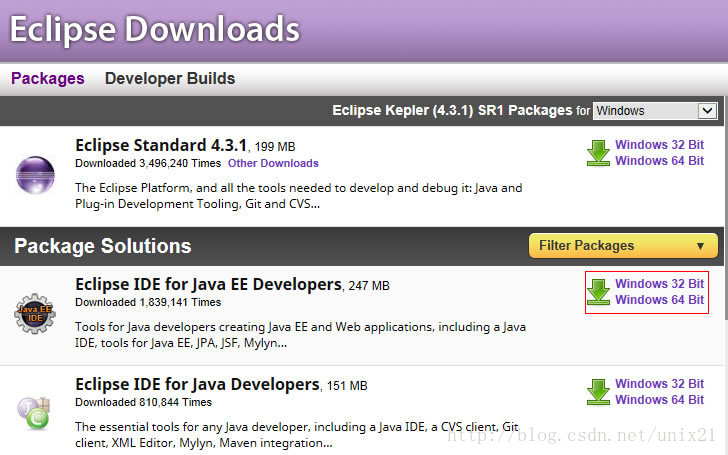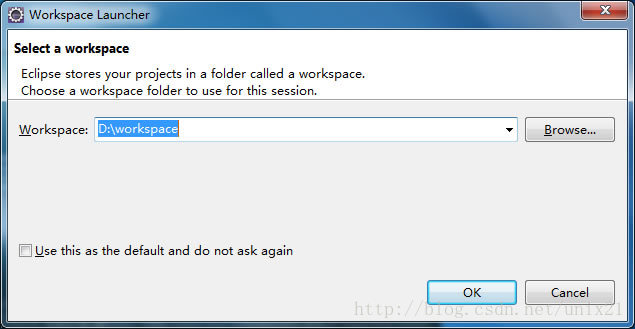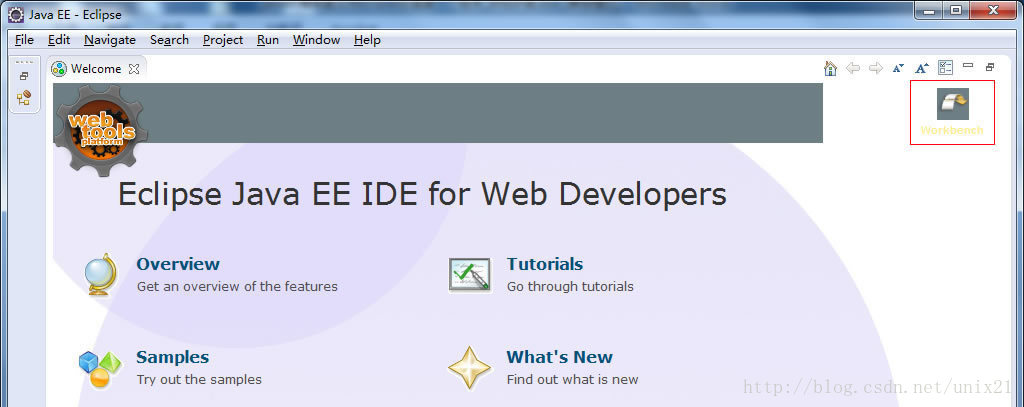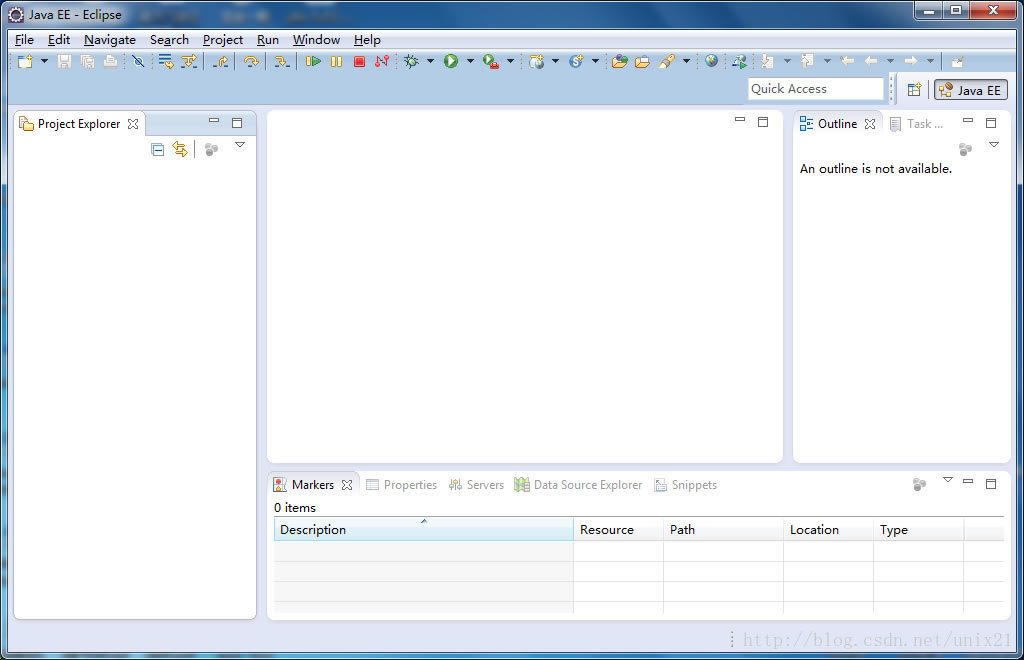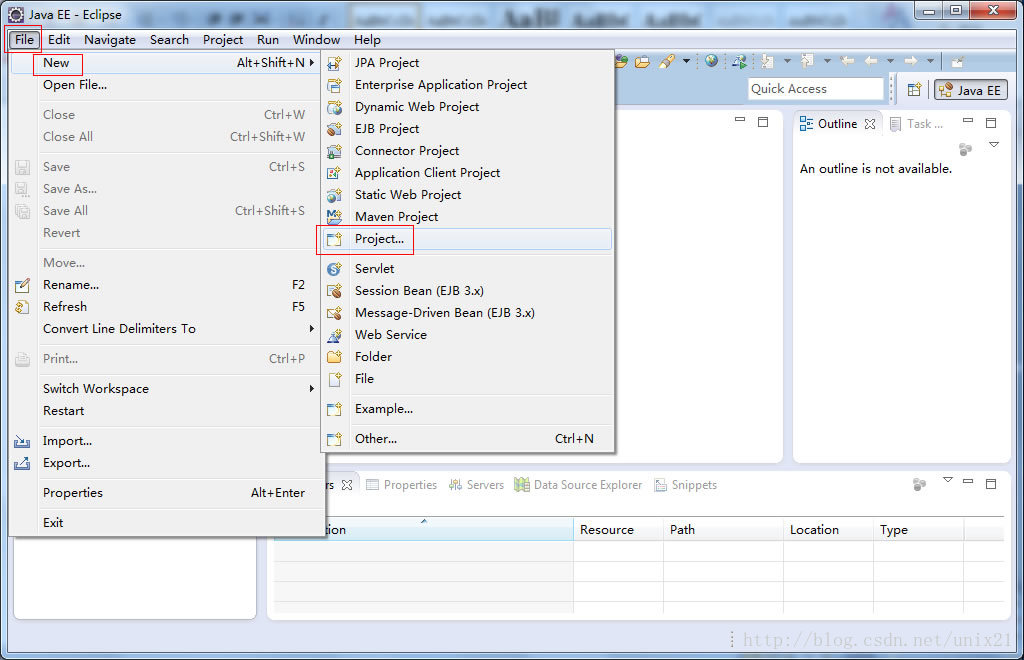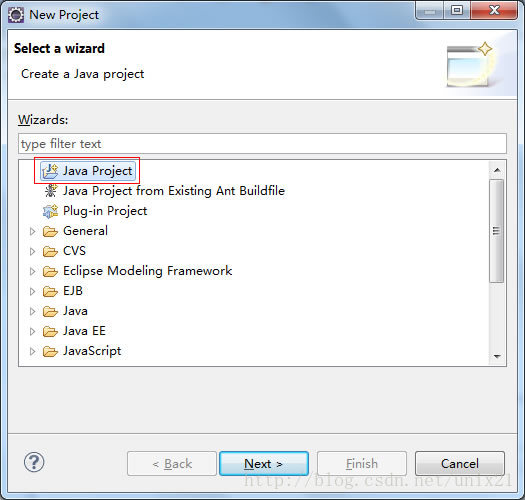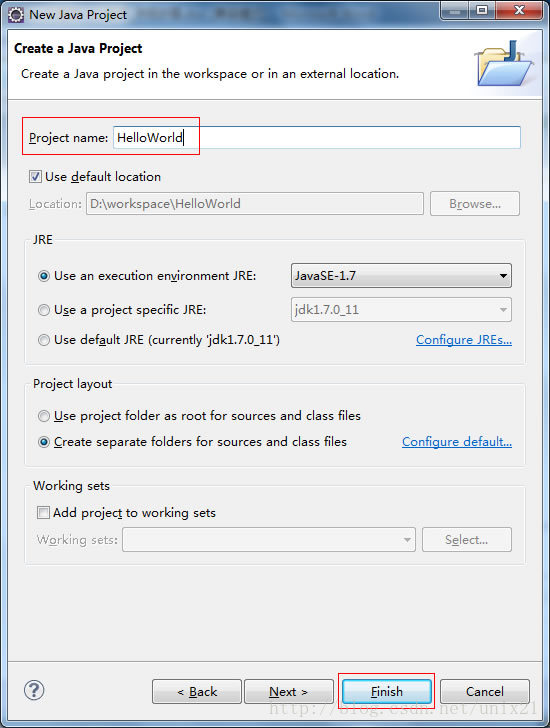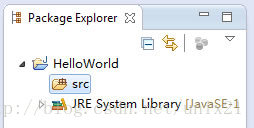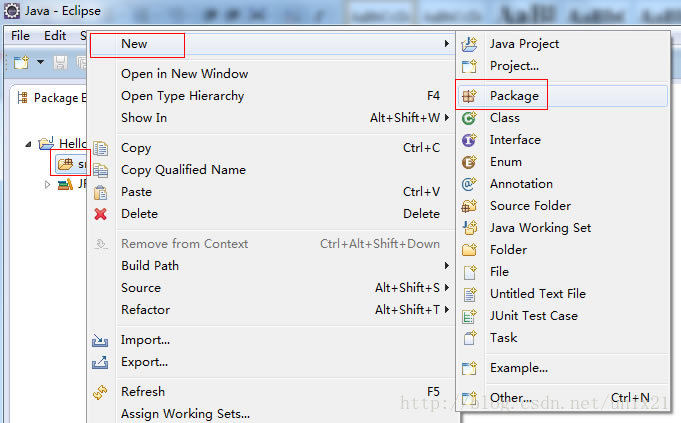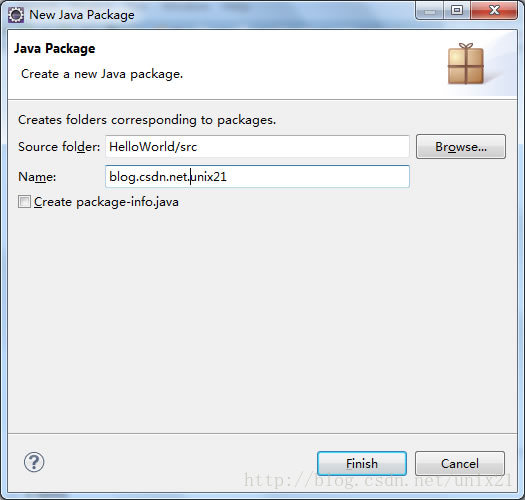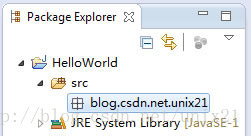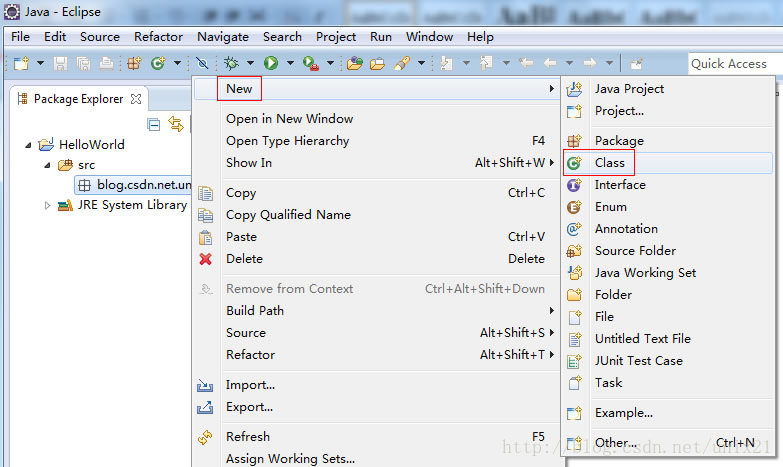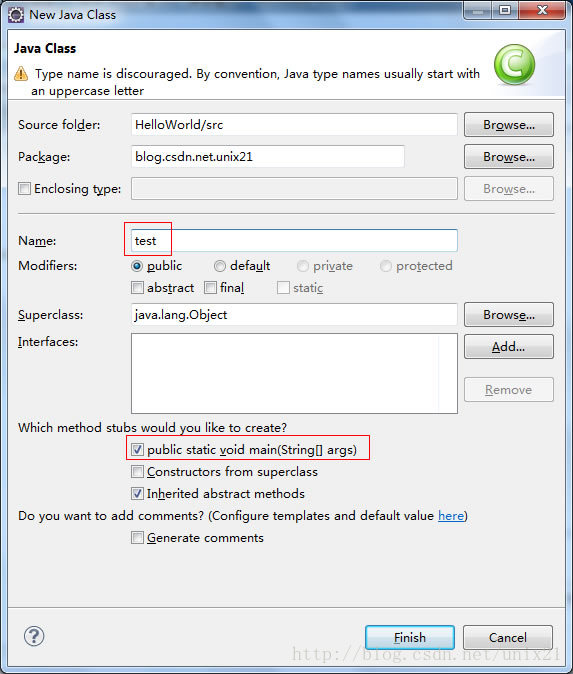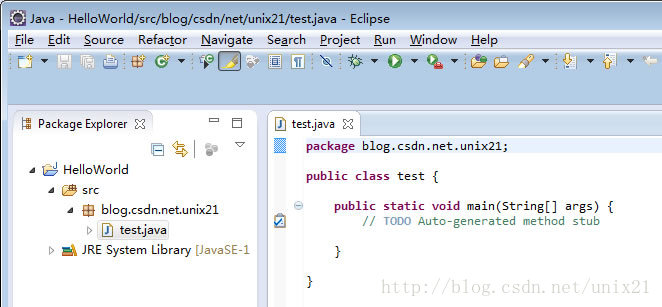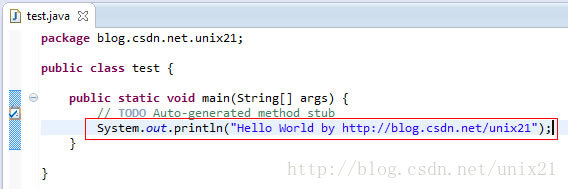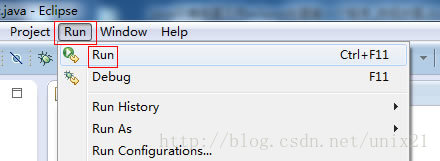在eclipse中建立java專案
注意:安裝前必備環境:安裝eclipse之前必須安裝JDK環境。安裝方法主要有:下載JDK,安裝JDK,配置JDK的環境變數,測設JDK是否安裝好。具體步驟詳見博文:
使用eclipse從頭一步步建立java專案
1.下載eclipse
官網地址:http://www.eclipse.org/downloads/
下載Eclipse IDE for Java EE Developers
2.解壓執行
解壓下載到的eclipse-jee-kepler-SR1-win32-x86_64.zip檔案,
這是一個免安裝的軟體包,直接執行eclipse.exe就可以。
3.建立專案
1).建立工作空間
開啟eclipse.exe出現的第一個介面:
需要設定工作空間,我們放在D盤的workspace目錄,點選“OK”。
2).點選工作區右上角 “workbench”連結,進入工作臺
開啟的工作臺介面
3).建立一個java專案
點選File--New--Project
彈出的頁面選“Java Project”
Project name填寫自己的專案名即可, 其他的選項採用預設值,點選“Finish”。
左邊的工作臺會顯示建好的工程。
4).新建Package包
右鍵點選專案中的“src”包,選擇“new”--”Package”
這裡Package的名稱沒有特別的要求,主要是開發中約定的規範。
這裡我們用本部落格的名字:blog.csdn.net.unix21
點選“Finish”完成。
在src目錄下出現了我們剛剛新建的Package包。其實也就是資料夾。
例如,Package包名為blog.csdn.net.unix21 ,其實就是在 src目錄下建立資料夾blog,又在其他依次建立其他資料夾如圖所示:
5).新建類class
右鍵剛剛建立的Package包,New--Class,新建一個類。
填寫好類名稱,勾選如圖所示的複選框(public static void main(String[] args)),是為了自動生成main方法,點選“Finish”完成。
類檔案已經建好
6).寫程式碼
增加如下程式碼:
[java] view plain copy
- System.out.println("Hello World by http://blog.csdn.net/unix21");
7).編譯執行
點選選單欄的 Run--Run編譯執行,或者直接按Ctrl+F11
啟動程式的方法還有很多,eclipse本身有很多快捷按鈕。
程式編譯成功執行後,在Console視窗中輸出結果。
備註:
有時需要檢查JDK的安裝環境與eclipse的環境是否一致。
1.開啟eclipse後,在Window-->Preferences-->Java-->Installed JREs。看路徑是不是和我們安裝的jdk路徑一致。
2.把eclipse中Java編譯器版本改成最大,在Window-->Preferences-->Java-->Compiler。
3為了防止在以後的開發中,出現打個空格卻變成了小黑點什麼的怪象,把eclipse中,展開Window-->Preferences-->General-->Editors-->Text Editors去掉Show whitespace characters前面的鉤。
漢化教程:
1.http://www.eclipse.org/babel/downloads.php
2.http://jingyan.baidu.com/article/e75057f28401a8ebc91a899e.html